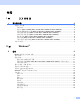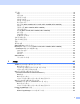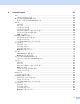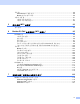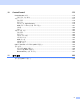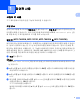Software User's Guide
Table Of Contents
- 소프트웨어 사용자 설명서
- 목차
- 기기 조작 키
- 1 제어판 사용
- 프린터 키 사용
- 작업 취소
- 보안 키(MFC-7460DN, MFC-7470D, MFC-7860DN 및 MFC-7860DW)
- 프린터 에뮬레이션 지원 (MFC-7470D, MFC-7860DN, MFC-7860DW)
- 내부 글꼴 목록 인쇄(MFC-7470D, MFC-7860DN, MFC-7860DW)
- 인쇄 구성 목록 인쇄(MFC-7470D, MFC-7860DN, MFC-7860DW)
- 테스트 인쇄 (MFC-7470D, MFC-7860DN, MFC-7860DW)
- 양면 인쇄 (MFC-7470D, MFC-7860DN, MFC-7860DW)
- 기본 프린터 설정 복원 (MFC-7470D, MFC-7860DN, MFC-7860DW)
- 스캔 키 사용
- 프린터 키 사용
- 1 제어판 사용
- Windows®
- 2 인쇄
- 3 스캐닝
- 4 ControlCenter4
- 5 원격 설정 (MFC 모델만)
- 6 Brother PC-FAX 소프트웨어 (MFC 모델만)
- 7 방화벽 설정(네트워크 사용자의 경우)
- Apple Macintosh
- 스캔 키 사용
- 색인
- brother KOR
2
1
1
프린터 키 사용 1
기기 제어판에서 다음과 같은 기능에 액세스할 수 있습니다 .
작업 취소 1
현재 인쇄 작업을 취소하려면작업 취소를 클릭하십시오 . 작업 취소를 눌러 프린터에 남은 데
이터를 삭제할 수 있습니다 . 여러 인쇄 작업을 취소하려면 LCD 에 Job Cancel (All) ( 전
체 작업 취소 ) 가 표시될 때까지 이 키를 계속 누르십시오 .
보안 키 (MFC-7460DN, MFC-7470D, MFC-7860DN 및 MFC-7860DW) 1
보안 데이터는 암호로 보호됩니다 . 암호를 아는 사람들만 보안된 데이터를 인쇄할 수 있습니
다 . 암호가 입력되지 않는 한 기기는 보안 데이터를 인쇄하지 않습니다 . 문서가 인쇄된 후 ,
데이터는 메모리에서 삭제됩니다 . 이 기능을 사용하려면 프린터 드라이버 대화 상자에서 암
호를 설정해야 합니다 . (23 페이지 , 39, 133, 143, 149 에 있는
보안
인쇄
를 참조하십시오 .)
전원 스위치를 끄면 메모리에 저장된 보안된 데이터가 삭제됩니다 .
a 보안를 누릅니다 .
참고
LCD 에 No Data Stored ( 저장 데이터 없음 ) 이 표시되면 메모리에 보호된 데이터가 없
는 것입니다 .
b a 또는 b 를 눌러 사용자 이름을 선택합니다. OK 를 누릅니다. LCD에 해당 이름의 보안된
작업 목록이 나타납니다 .
c a 또는 b 를 눌러 작업을 선택합니다. OK를 누릅니다 . 4 자리 암호를 입력하고 OK를 누릅
니다 .
d 데이터를 인쇄하려면 a 또는 b를 눌러 Print ( 인쇄)를 선택하고 OK를 누른 다음 인쇄 매
수를 입력합니다 . OK 를 누릅니다 .
기기가 데이터를 인쇄합니다 .
보호된 데이터를 삭제하려면 a 또는 b 를 눌러 Delete ( 삭제 ) 를 선택합니다 . OK 를 누
릅니다 .
제어판 사용 1